
Оглавление:
- Автор John Day [email protected].
- Public 2024-01-30 11:49.
- Последнее изменение 2025-01-23 15:04.


Этот проект поможет вам настроить окружающее освещение для вашего внешнего монитора или телевизора, что позволит вам управлять перечисленными ниже функциями, не выходя из ЛЮБОГО устройства, имеющего веб-браузер и подключенного к вашему маршрутизатору.
- Цвет светодиода
- Частота мигания, создающая эффект ди-джея
- Установите разные цвета для каждой стороны дисплея
Запасы
Светодиодная лента WS2801 - 1 шт.
Подключение проводов
Raspberry Pi - любая модель
Внешний источник питания
Шаг 1: настройте You Pi
Загрузите PI и включите шину SPI, следуя приведенным ниже командам.
sudo raspi-config
Введите пароль, если будет предложено. Теперь перейдите в «Дополнительные параметры» и включите SPI.
После этого установите зависимости.
sudo apt-get updatesudo apt-get install python-pip -y sudo pip install adafruit-ws2801 sudo pip install flask
Шаг 2: Подключение
Теперь пришло время подключить провода.
Подключите внешний источник питания 5 В + к 5 В полосы, подключите заземление блока питания к земле PI и подключите его к земле полосы.
CK и SI будут подключены к интерфейсу SPI PI.
CK / CI: контакт 23 (SCKL)
SI / DI: контакт 19 (MOSI)
Шаг 3: проверьте, нормально ли работают соединения
После того, как все соединения выполнены, пора протестировать нашу полосу.
Создайте новый файл Python.
нано./strip-test.py
Теперь вставьте в него следующий код и сохраните файл. Замените значение LED_COUNT, т.е. 32, на количество светодиодов на вашей полосе.
время импорта
импортировать RPi. GPIO как GPIO импортировать Adafruit_WS2801 импортировать Adafruit_GPIO. SPI как SPI # Настроить количество пикселей: LED_COUNT = 32 SPI_PORT = 0 SPI_DEVICE = 0 пикселей = Adafruit_WS2801. WS2801Pixels (LED_COUNT, spi = SPI. SpiDev) = GPIO) def rainbow_cycle (pixels, wait = 0.005): for j in range (256): # один цикл всех 256 цветов в колесе для i в диапазоне (pixels.count ()): pixels.set_pixel (i, wheel (((i * 256 // пикселей.count ()) + j)% 256)) пикселей.show () если ожидание> 0: time.sleep (ожидание) пикселей.clear () пикселей.show () rainbow_cycle (пикселей, ожидание = 0,01)
Теперь ваша светодиодная лента должна светиться всеми цветами. Если это не так, проверьте свои соединения и убедитесь, что они работают, прежде чем переходить к следующему шагу.
Шаг 4. Настройка цветов и мигания из Интернета


Теперь пришло время настроить веб-сервер, который поможет нам настроить цвета полос и мигание с любого устройства.
Клонируйте код.
git clone
Обновите количество светодиодов в переменной LED_COUNT в файле led.py.
В зависимости от того, как вы прикрепили светодиоды к дисплею, обновите следующие переменные в файле «rgbStrip.py». STRIP_EXTRA, STRIP_BOTTOM, STRIP_RIGHT, STRIP_TOP, STRIP_LEFT
Запустите фляжный сервер
питон./led.py
Теперь откройте браузер на любом из устройств, подключенных к вашему маршрутизатору, и введите IP-адрес вашего PI с портом 1234. Например, если IP-адрес вашего Pi 192.168.1.120, вы должны открыть https://192.168.1.120:1234, и вы должны увидеть веб-сайт, похожий на изображение.
Теперь вы можете выбрать цвет для каждой стороны монитора.
Рекомендуемые:
Светодиодная RGB-подсветка и подсветка для дыхания: 8 шагов

Светодиодный индикатор RGB и подсветка для дыхания: светодиодный индикатор RGB и светодиодная подсветка. Breathing Mood Light - это простой ночник с двумя режимами. Для первого режима вы можете изменить цвет светодиода RGB, поворачивая три переменных резистора, а для второго режима он представляет состояние дыхания
Окружающая яркость напоминает машину: 3 шага
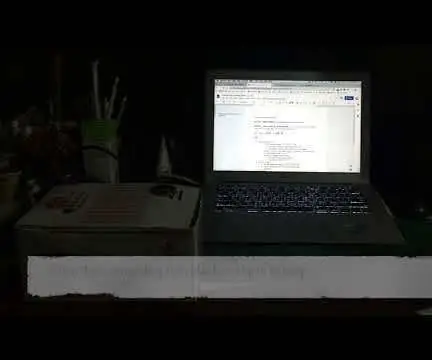
Окружающая яркость напоминает машину: Об этой машине: если ваше окружение слишком темное, что может нанести вред вашим глазам, прозвучит звук, чтобы напомнить вам
Аппаратное обновление SmartTAG: Подсветка ЖК-дисплея: 4 шага

Аппаратное обновление SmartTAG: Подсветка ЖК-дисплея: Оригинальный SmartTAG (Малайзия) поставляется с ЖК-дисплеем без подсветки, это неудобно для проверки баланса карты в условиях низкой освещенности. Я видел, как мой друг Б.П. Тан модифицировал один блок, чтобы включить подсветку, он с радостью научил меня и
ЖК-дисплей I2C / IIC - Использование ЖК-дисплея SPI для ЖК-дисплея I2C Использование модуля SPI-IIC с Arduino: 5 шагов

ЖК-дисплей I2C / IIC | Используйте ЖК-дисплей SPI для ЖК-дисплея I2C Использование модуля SPI-IIC с Arduino: Привет, ребята, так как обычный ЖК-дисплей SPI 1602 имеет слишком много проводов для подключения, поэтому его очень сложно связать с Arduino, но на рынке доступен один модуль, который может преобразовать дисплей SPI в дисплей IIC, поэтому вам нужно подключить только 4 провода
Создание внешнего жесткого диска из старого внешнего CD / RW: 5 шагов

Сделайте внешний жесткий диск из старого внешнего CD / RW: Довольно прямолинейное преобразование старого внешнего CD / RW в более полезный внешний жесткий диск. Поставляет 1 внешний CD / RW (желательно более квадратного типа) 1 жесткий диск (должен соответствовать внутреннему разъему на корпусе диска, необходимо форматировать / синхронизировать) 1-см
